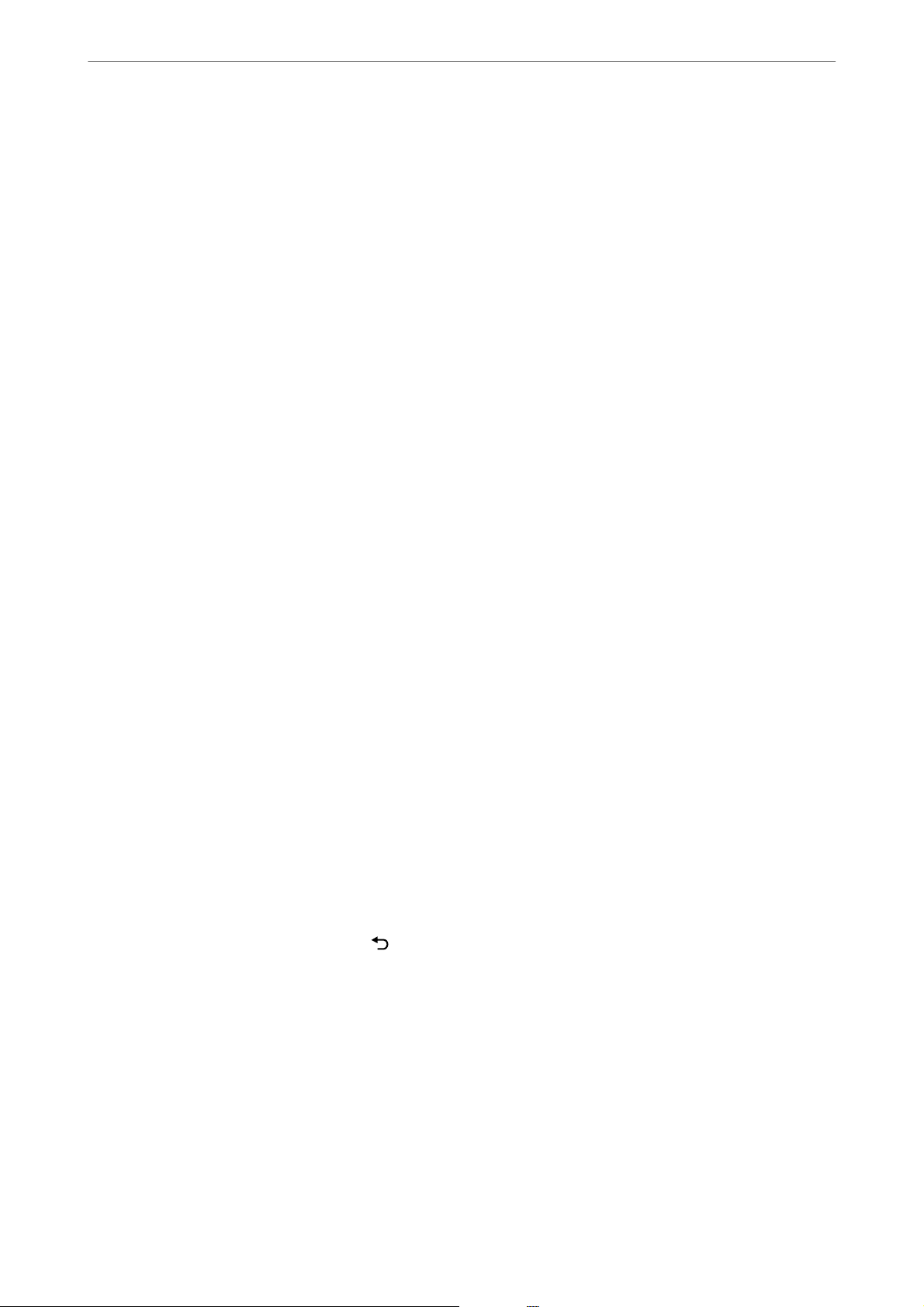-
Ich habe et-4800 gekauft, kann nicht beidseitig kopieren Eingereicht am 11-3-2024 16:07
Antworten Frage melden -
Faxe können trotz positivem Fax-Diagnosebericht weder gesendet noch empfangen werden. Gerät ist eingeschaltet und verbunden über Telefonleitung Eingereicht am 24-7-2023 16:52
Antworten Frage melden -
Faxe können trotz positivem Fax-Diagnosebericht weder gesendet noch erhalten werden.Gerät ist eingeschaltet Eingereicht am 24-7-2023 16:50
Antworten Frage melden -
Habe ein neues Epson ET 4800 4 in one - Gerät. Drucker, Kopierer und Scanner funktionieren einwandfrei, Fax kann weder gesendet noch empfangen werden. Im Fax-Diagnosebericht steht : Die Faxverbindung ist o.k.
Antworten Frage melden
muss das Fax beim Empfang eingeschaltet sein oder landet die Nachricht in irgend einem Speicher. Wenn ja, wie komme ich da ran??
Eingereicht am 24-7-2023 16:44 -
Den blauen Streifen von der Verpackung an der rechten Seite, unter dem Scan Feld, bekomme ich nicht raus. Kann man das irgendwie hochklappen?
Antworten Frage melden
Grüße
Eduardo Eingereicht am 5-6-2023 09:27-
Man muss das Bedienpanel hachklappen, dann darunter die Klappe nach unten klappen und dann kann man die Scanner Einheit hochklappen
Finden Sie diese Antwort hilfreich? Antwort melden
LG
Manfred Beantwortet 8-6-2023 12:37
-
-
Druck unleserlich. Schwarze Farbe wird nicht sauber gedruckt Eingereicht am 3-6-2023 16:46
Antworten Frage melden -
Drucker ET 4800 , Druckerpatronen alle aosreichend gefüllt ,druckt unleserlich und Farben sind erkennbar, schwarz würde auch reichen ?!
Antworten Frage melden
Was muss ich machen, finde die Betriebsanleitung nicht mehr . Eingereicht am 7-4-2023 09:48 -
hat de Epson ET 4800 einen austauschbaren Resttintenbehälter. Eingereicht am 15-2-2023 19:11
Antworten Frage melden -
Ich habe koppieren und die grösse der Foto eingegeben, aber die Farbe ist verschmiert Eingereicht am 23-1-2023 16:54
Antworten Frage melden -
Wie kann ich am Drucker die Farbstärke einstellen. Eingereicht am 5-12-2022 09:16
Antworten Frage melden -
ET 4800 wie kann man nicht erledigte Druckaufträge aufrufen Eingereicht am 23-11-2022 05:56
Antworten Frage melden -
Beim Kopieren funktioniert der ADF-Einzug nicht. Das Papier wird nicht eingezogen. Ich muss die Vorlage immer auf das Vorlagenglas legen. Liegt das an einer falschen Einstellung? Eingereicht am 5-10-2022 13:29
Antworten Frage melden -
Bei Anruf Eingang klingelt das Fax und nicht das Telefon. Eingereicht am 28-4-2022 10:22
Antworten Frage melden